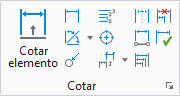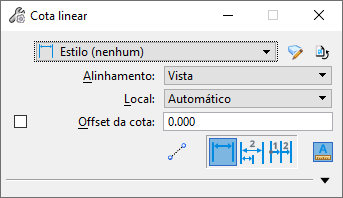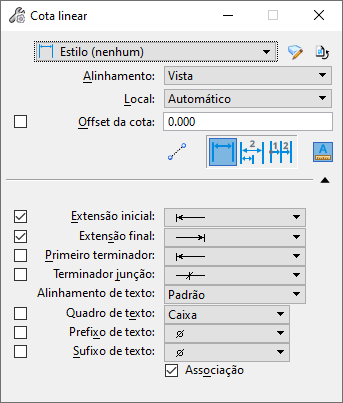Dimensionamento linear
 Utilizada para dimensionar a distância linear entre dois pontos (comprimento).
Utilizada para dimensionar a distância linear entre dois pontos (comprimento).
Você pode acessar esta ferramenta da seguinte forma:
| Setting | Description |
|---|---|
| Estilo | Exibe o estilo de dimensão ativo, que é definido na caixa de diálogo Estilos de dimensões. O menu de opção permite que você selecione outros estilos de dimensão disponíveis. Se você muda uma configuração de ferramenta do padrão, a configuração é realçada em azul, e um asterisco aparece ao lado do nome do Estilo. |
| Estilos de dimensões | Abre a caixa de diálogo Estilos de dimensões, que é utilizada para controlar configurações para dimensionar. |
| Redefinir estilo | Restaura as configurações da ferramenta aos padrões definidos para este estilo na caixa de diálogo Estilos de dimensões. |
| Alinhamento | Determina o eixo ao longo do qual a dimensão está alinhada. |
| Localização | Controla a localização do texto da dimensão:
|
| Deslocamento da dimensão | Define um deslocamento padrão para a colocação de uma dimensão. |
| Selecionar múltiplos elementos | Se ativado, múltiplos elementos podem ser selecionados para dimensionamento desenhando uma linha através dos elementos. Insira pontos de dados para o começo e o final da linha. Para continuar a dimensionar, pressione e segure a tecla <Ctrl>, e insira pontos de dados para o início e fim do próximo segmento da linha. A tecla <Ctrl> permite continuar dimensionando sem selecionar elementos intermediários. |
| Tamanho linear | Clicar neste ícone define o modo da ferramenta como Tamanho linear, que é utilizado para dimensionar a distância linear entre dois pontos (comprimento). Cada dimensão (exceto a primeira) é computada do ponto de extremidade da dimensão precedente. As dimensões são colocadas em linha (encadeadas). |
| Linear empilhada | Clicar neste ícone define o modo da ferramenta como Linear empilhada, que é utilizado para dimensionar a distância linear de uma origem. As dimensões são empilhadas. |
| Linear singular | Clicar neste ícone define o modo da ferramenta como Linear singular, que é utilizado para dimensionar a distância linear de uma origem. As dimensões são colocadas em linha (encadeadas). |
| Ícone de Trava de escala de anotação | Define o bloqueio da escala de anotação. Quando este bloqueio está ativado, a escala da anotação é aplicada à dimensão linear que é colocada. Por padrão, a escala de anotação é retirada da configuração Escala da anotação do modelo. Você pode alterá-la somente nas propriedades do modelo na caixa de diálogo Propriedades. A exceção é quando a propriedade Propagar escala da anotação do modelo está desativada. Nesse caso, a escala da anotação pode ser controlada independentemente para cada elemento através de suas propriedades. |
| Extensão inicial | Se ativado, define o terminador opcional para o começo de linhas da dimensão. |
| Extensão final | Se ativado, define o terminador opcional para o final de linhas da dimensão. |
| Primeiro terminador | Se ativado, define o terminador opcional para o começo da primeira linha da dimensão. |
| Terminador de junção | Se ativado e o modo é Tamanho linear ou Linear singular, define o terminador opcional na interseção dos terminadores esquerdo e direito (em linhas de extensão internas), ou na interseção de uma linha de extensão e de uma linha da dimensão (para substituir duas setas apontando uma para a outra). |
| Alinhamento de texto | Se o modo é Dimensionar elemento, Dimensão linear ou Dimensionar tamanho perpendicular a pontos, define a orientação do texto da dimensão:
|
| Quadro de texto | Se ativado, controla o enquadramento do texto da dimensão:
|
| Texto do prefixo | Se ativado, define o símbolo opcional para a colocação antes do texto da dimensão. |
| Texto do sufixo | Se ativado, define o símbolo opcional para a colocação após o texto da dimensão. |
| Associação |